[אביזרי ROG] Armoury II – מבוא למוצר עכבר
התפריט הראשי של ROG Armoury II
כל אביזרי ROG המחוברים למחשב המשתמש מופיעים ב-ROG Armoury II.
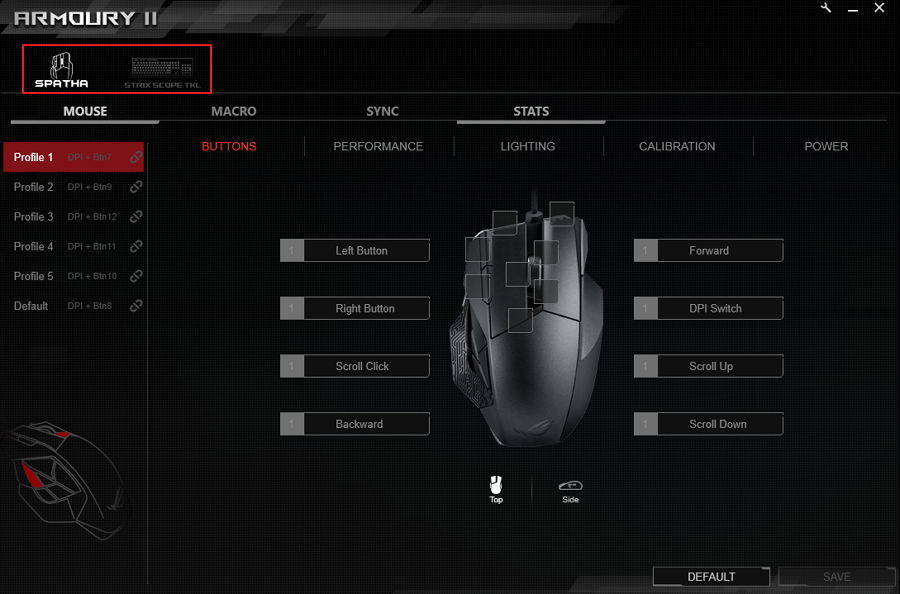
הגדרות ROG Armoury II
-
לחץ על לחצן הכלי כדי להפעיל את ההגדרות.
-
לחץ על [Live Update] (עדכון בזמן אמת) כדי לעדכן את התוכנה והקושחה.
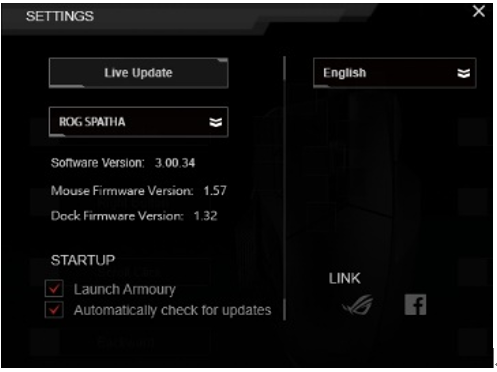
-
לחץ על התפריט הנפתח כדי לבדוק את גירסת התוכנה ואת גירסת הקושחה של האביזר שלך.

4. לחץ על התפריט הנפתח 'שפה' כדי לשנות את השפה.
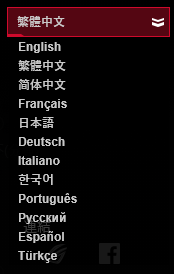
5. קישור אל האתר הרשמי של ROG ודף המעריצים של ROG בפייסבוק.
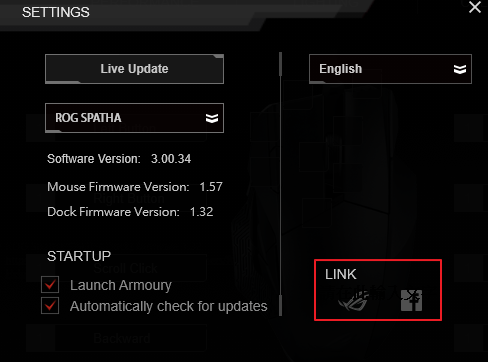 7.
7.
מבוא לתפריט ROG Armoury II
תפריט העכבר
-
בחר את פרופיל העכבר כדי להתאים אישית את הפוקנציות, לרבות לחצן, ביצועים, תאורה וכו'.
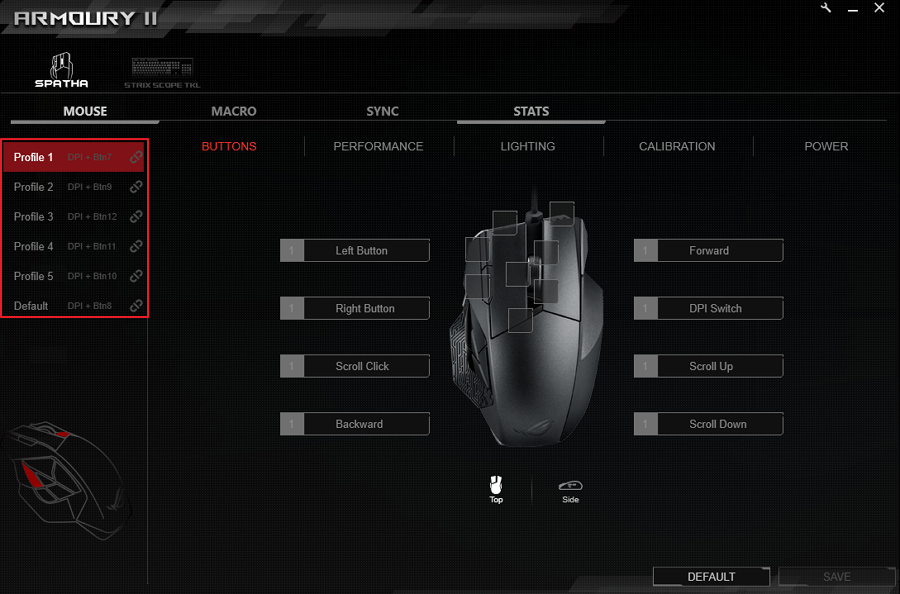
-
לחץ כדי לקשר את הפרופיל לתוכנית.
לחצנים
-
בחר פרופיל כדי להקצות לחצנים אחרים.
-
לחץ על התפריט המשנה BUTTONS (לחצנים).
-
עבור בין Top View (תצוגה עליונה) ו-Side View (תצוגת צד) כדי לאתר את הלחצן להגדרה.
-
בחר לחצן מהעכבר המוצג.
-
בחר פוקנציה ומקש מהרשימה, ולחץ על OK (אישור). ראה את הרשימה הבאה לקבלת פרטים נוספים על כל אפשרות.
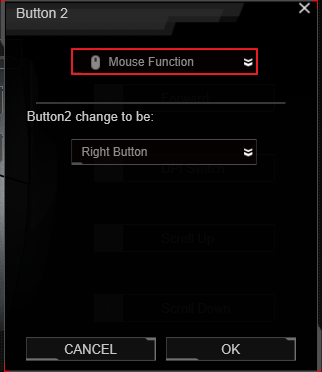
|
אפשרות |
תיאור |
|
פונקציית עכבר |
הקצה פוקנציית עכבר ללחצן |
|
פונקציית מקלדת |
הקצה מקש שהוזן ללחצן |
|
מאקרו |
הקצה מאקרו ללחצן |
|
קיצור דרך של Windows |
הקצה פוקנציית קיצור דרך של Windows ללחצן |
|
מולטימדיה |
הקצה פוקנציית בקרת מולטימדיה ללחצן |
6. לחץ על SAVE (שמור) כדי לשמור את השינוי בפרופיל הנבחר.
ביצועים
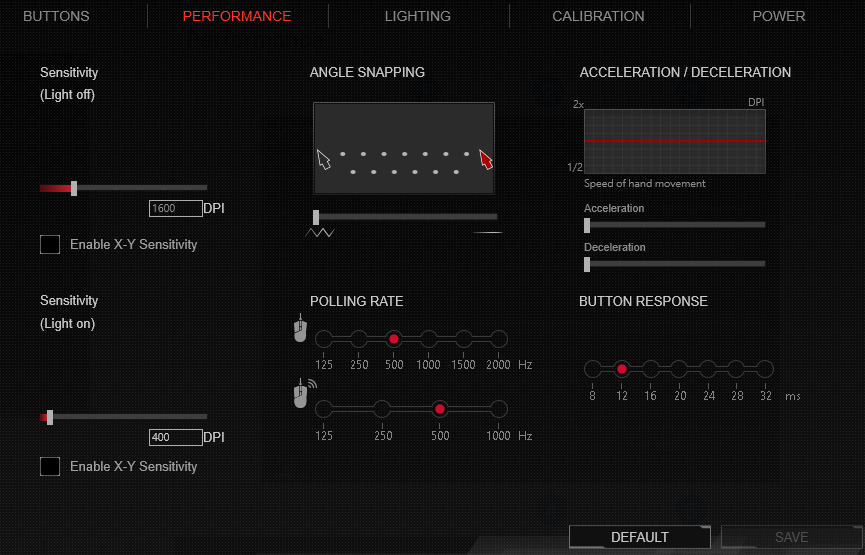
רגישות (תאורה כבויה/דלוקה)
הגדר שתי הגדרות DPI למצב תאורה דלוקה ולמצב תאורה כבויה. כשהתאורה דלוקה, האפשרות 'רגישות (תאורה דלוקה)' מופעלת, וכשהתאורה כבויה, האפשרות 'רגישות (תאורה כבויה)' מופעלת.
ANGLE SNAPPING (הצמדת זוויות)
פונקציה זו מאפשרת לכם להתאים את תיקון העכבר – שיטה שמחליקה באופן מלאכותי את תנועות העכבר. גרור את הסרגל ימינה לרמת תיקון גבוהה יותר של העכבר, או גרור את הסרגל שמאלה לרמת תיקון נמוכה יותר של העכבר.
POLLING RATE (קצב תשאול)
פונקציה זו שולטת בקצב שבו העכבר מדווח על מיקומו למחשב במצב קווי או במצב אלחוטי. קצב תשאול גבוה עשוי להגביר את הדיוק של תנועת העכבר ומגדיל את כמות כוח העיבוד הנדרש כדי לתקשר עם העכבר.
ACCELERATION / DECELERATION (האצה / האטה)
פונקציה זו מאפשרת לך להאיץ/לאט את מהירות הסמן, מה שמשפיע על מהירות העכבר שלך בחיים האמיתיים.
BUTTON RESPONSE (תגובת הלחצן)
פונקציה זו מאפשרת לך לשנות את זמן התגובה של הלחצנים.
LIGHTING (תאורה)
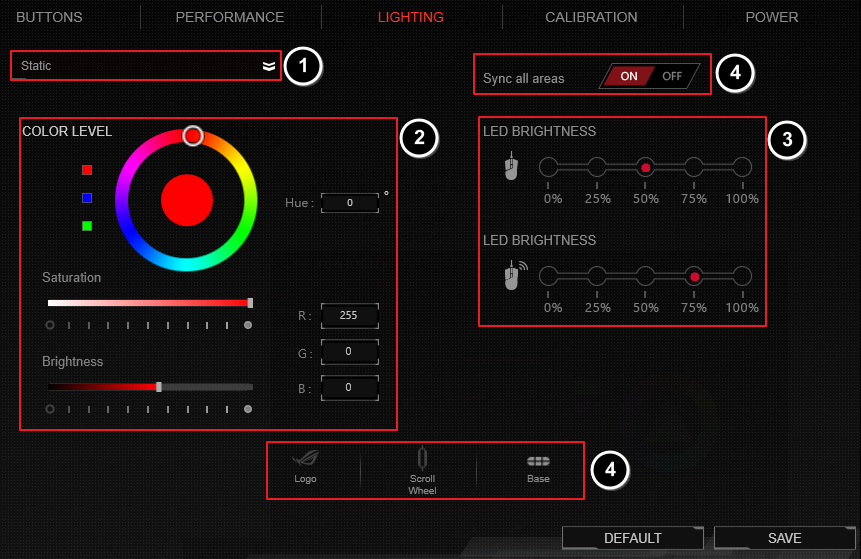
-
בחר את אפקט התאורה מהרשימה הנפתחת.
-
שנה את הצבע, את הרוויה ואת הבהירות.
-
בחר את הבהירות של מצב קווי ושל מצב אלחוטי.
-
הגדר למצב ON (מופעל) כדי לסנכרן את כל האזור או הגדר למצב OFF (כבוי) כדי לסנכרן אזורים ספציפיים (סמל, גלגל גלילה ובסיס).
-
לחץ על SAVE (שמור) כדי לשמור את השינוי.
כיול
שימוש במשטחים מוגדרים מראש
-
הקש על Preset Surfaces (משטחים מוגדרים מראש), ואז בחר את חומר המשטח מהרשימה.
-
לחץ על SAVE (שמור) כדי לשמור את השינוי.
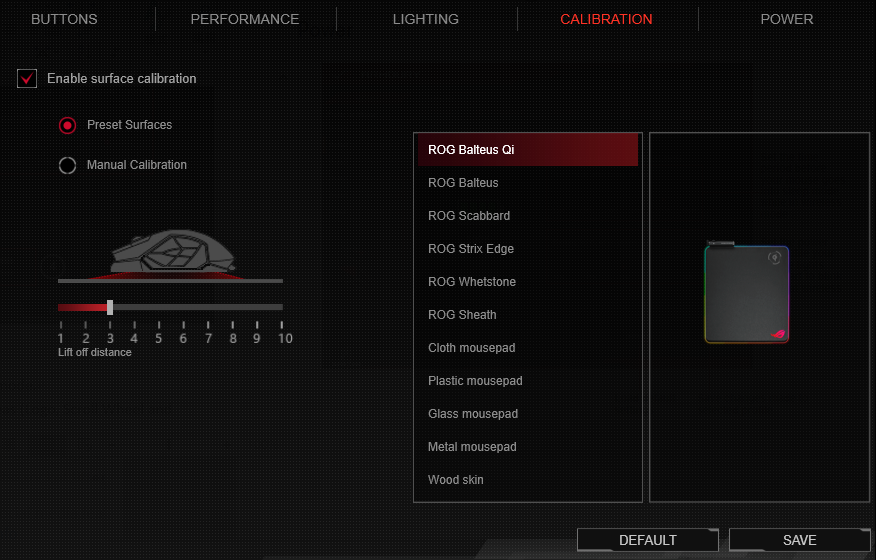
השתמש בכיול ידני
-
בחר Manual Calibration (כיול ידני)
-
לכיול משטח מגע, המשך להזיז את העכבר על המשטח עד שלחצן העכבר יתחיל לזוז.
-
לחץ על Save (שמור) כדי לשמור את השינוי.
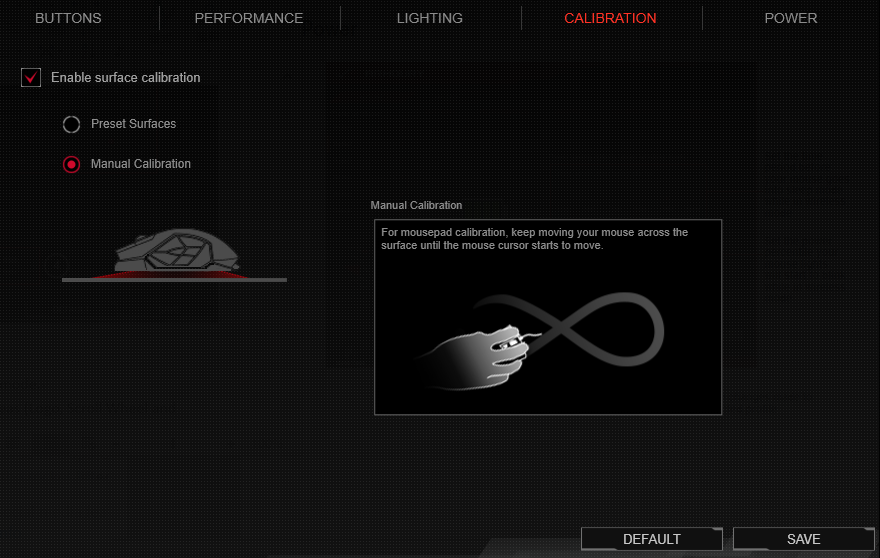
POWER (הפעלה)
המשתמש יכול להגדיר את פרק הזמן לפני שהעכבר יעבור למצב לא פעיל במצב אלחוטי. המשתמש יכול גם להגדיר את ערך ההגדרה של אחוז הסוללה שבו התאורה תתחיל להבהב.
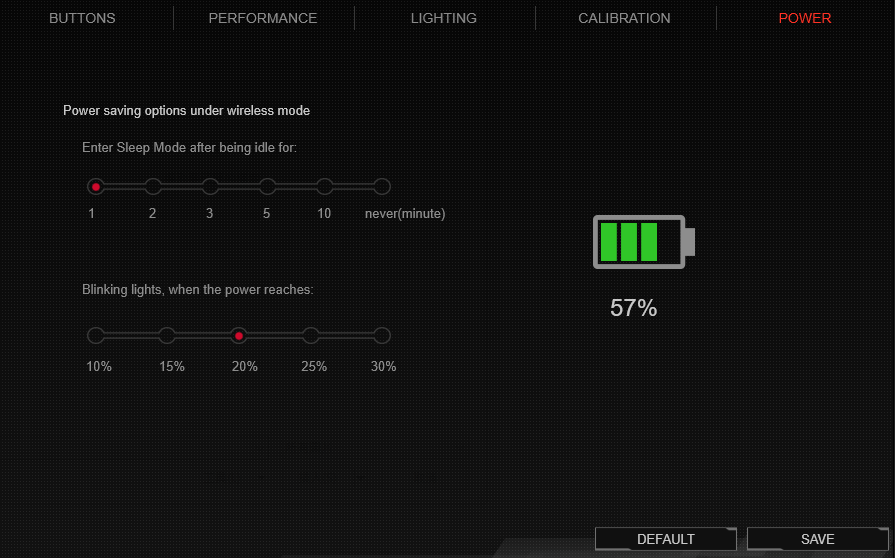
MACRO MENU (תפריט מאקרו)
מאקרו עכבר מאפשר למשתמש להקליט רצף של פעולות עכבר כדי לבצע פעולות חוזרות. פעל לפי השלבים כדי ליצור מאקרו.
-
לחץ על תמונה כדי ליצור, למחוק או לטעון מאקרו.
-
לחץ על הלחצן RECORD (הקלט) כדי להתחיל להקליט את הפעולות.
-
לחץ על הלחצן STOP כדי לסיים את הקלטת הפעולות.
-
לחץ על SAVE (שמור) כדי לשמור את המאקרו.
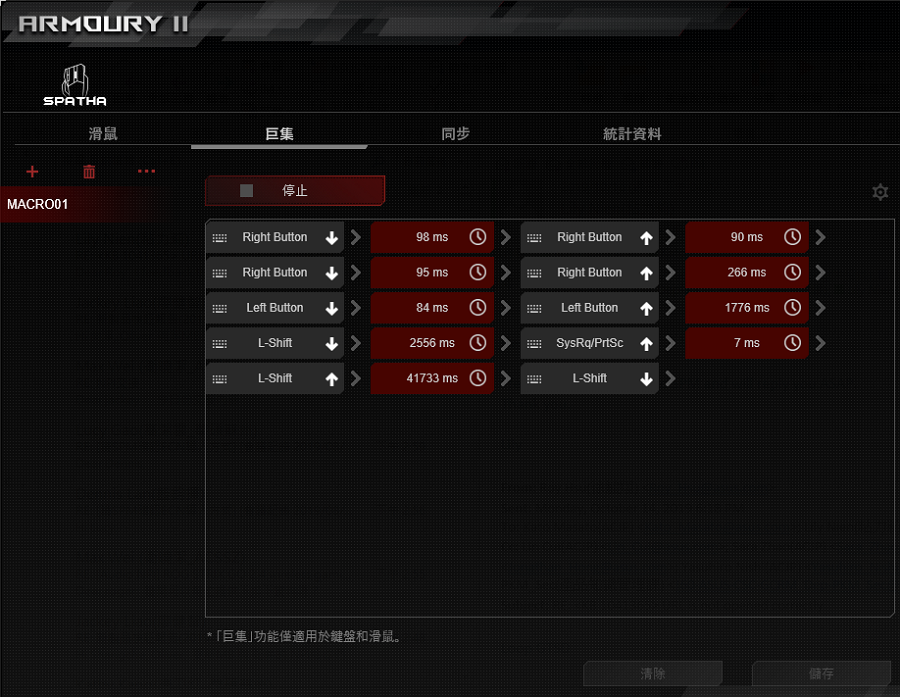
5. התאם את ההגדרה.
5-1. בחר את זמן העיכוב בין כל לחיצה על מקש / לחצן.
5-2. הגדר את כמות הפעמים שהמאקרו יחזור על עצמו.
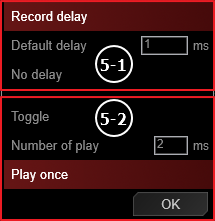
6. פעל לפי ההוראות כדי להקצות ללחצן פונקציית מאקרו.
SYNC MENU (תפריט סנכרון)
ניתן להגדיר את כל האביזרים שמחוברים למחשב זה כאותו צבע.
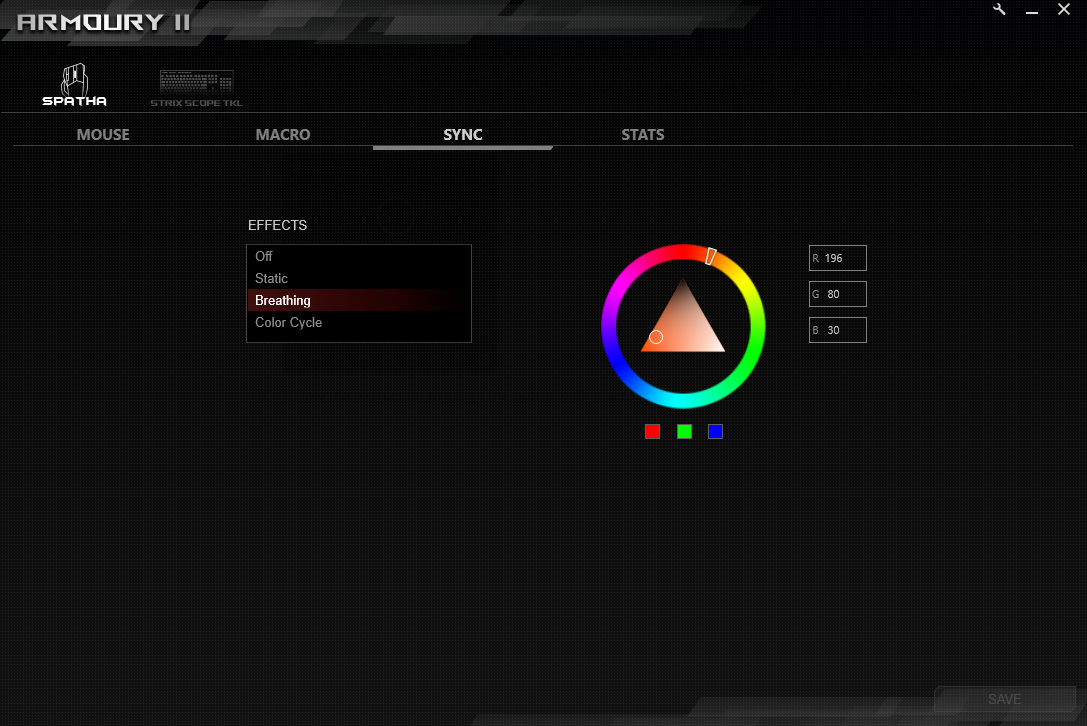
STATS MENU (תפריט הסטטיסטיקה)
-
לחץ על הלחצן RECORD (הקלט) כדי להתחיל להקליט את זמני הלחיצה, ואת המרחק ביניהן ואת ה-APM.
-
לחץ על הלחצן STOP כדי לעצור את ההקלטה.
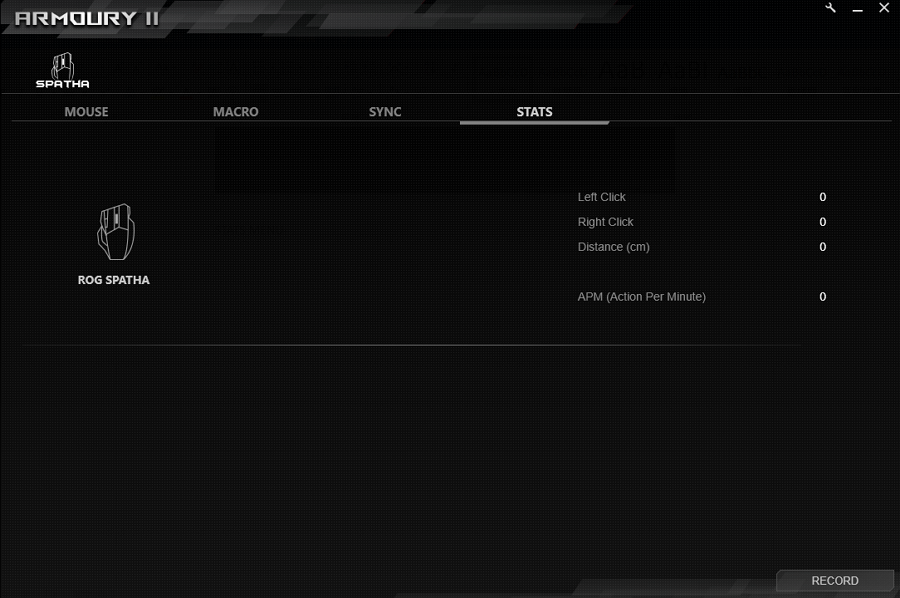
שאלות נפוצות
שאלה 1: My Armoury II לא יכול לזהות את העכבר שלי.
תשובה 1: נתק את העכבר מהמחשב, וחבר אותו שוב.